【初心者必見】Switchを買い替えた時にやることまとめ

この記事の目次
現在通常版のSwitchから、画質に特化した有機ELモデル、持ち運びに便利なSwitch Liteなどが存在しています。
だからこそ生活環境や遊び方の変化で、Switchを買い替えた!という方も多いはず。
そこで今回は、「Switchを買い替えた時にやること」についてまとめました!
これからSwitchを買い替える予定があるという方にも、分かりやすくまとめましたので、ぜひ最後までチェックしてくださいね!
初期設定とアカウントの引っ越し作業

ここでは新しいSwitchに、これまで使っていたSwitchのデータを引っ越す方法について解説します。
新しいSwitchの初期設定を行う
まずは新しいSwitchの設定から行っていきましょう!
※今まで使っていたSwitchは今後遊ばない前提で、説明をしていきます。
- Switchの電源をつける
- Joy-Conのペアリングを行う(Switch Liteの場合は不要)
- 言語の設定を行う
- 利用規約の確認を行い、同意する
- インターネット設定を行う
- プレイモードの確認を行う(テレビに繋げて遊ぶ方は設定をしてください)
- ユーザーの追加選択時に、「ほかのNintendo Switchから引き継ぐ」を選択
- 引き継ぎたいユーザーがいる本体を「持っている」に選択
- その本体で遊ぶか聞かれますので、「あそばない」を選択(使う場合は、「両方の本体であそぶ」を選択してください)
- 元の Switchからデータの引っ越しを確認し、「つぎへ」を選択
- ダウンロードソフトに関する注意点がありますので、確認してから「引っ越しをする」を選択
- 本体の更新が必要な場合は、メッセージが出ますので「更新する」を選択
※本体更新後、「ユーザーの追加」を選択し、上記の作業を再び行う必要があります。 - ACアダプタを本体に接続する
- 引っ越したいNintendoアカウントにログイン
本体のログインが完了できたら、今まで使っていたSwitchの操作になります。
今まで使っていたSwitchの操作と準備
新しいSwitchの操作が完了できたら、データを引っ越す前のSwitchを操作していきます。
- 電源をつける
- 歯車マークの設定ボタンを選択
- 「ユーザー」を選択
- 「ユーザーの引っ越し」を選択
- ユーザーの引っ越しについて確認し、「つぎへ」を選択
- 新しいSwitchを操作した際と、同様のメッセージが出ますので「つぎへ」を選択
- ACアダプタを選択
- 「出ていく本体」を選択
- 引っ越す内容が出てきますので、確認し「つづける」を選択
- 設定した新しい本体を、近づける
ここまでできたら、あとは実際にデータを引っ越す作業になります!
データの引っ越し
新しいSwitch、古いSwitch両方の作業が完了できたら、下記の作業を行っていきます。
- 近づけた新しいSwitchに注意事項が出ますので、確認し「つぎへ」を選択
- 両方のSwitchで、リンクができているかを確認
- 古いSwitchの方の「引っ越し開始」を選択
※データの引っ越しに時間がかかるため、時間に余裕を持って行いましょう! - 古いSwitchに「ユーザー情報とセーブデータを引っ越ししました」と表示されたら、「終わる」を選択
- 引っ越し後のSwitchに注意事項が出ますので、確認し「OK」を選択
※古いSwitchの操作は以上になります。 - 新しいSwitchで引っ越しが完了したら、「おわる」を選択
- ユーザー追加画面で「このままでOK」を選択(追加する場合は追加作業を行ってください)
- 作業終了!
ここまでできたら、データの引っ越し作業は完了です。
お疲れ様でした!
▼参考動画はコチラ

microSDカードを引っ越す方法

microSDカードにセーブデータを保存して、 Switchを遊んでいた方も多いはず!
しかしmicroSDのデータも、ただmicroSDカードを差し替えるだけではデータの引っ越しはできません。
必要な作業が少しあるため、買い替え後のSwitchを快適に遊ぶため、ぜひやっておきましょう!
※前述したデータの引っ越し作業が完了している場合も、microSDの設定は別途必要です。
- 引っ越し元の本体で使っていたmicroSDカードを取り出す
- 新しいSwitchにmicroSDカードに差し込む
- 下記の画像が表示されたら、「消去する」を選択
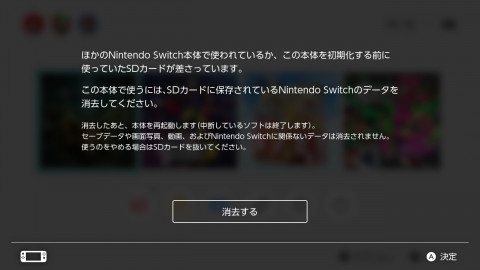
引用: 【公式】NintendoSwitchQ&A - 操作完了!
削除されているデータは「ソフト関連データ」と呼ばれる、「ダウンロードソフト」や「追加コンテンツ」など、ゲームのセーブデータ【以外】になります。
消去完了後に、データの引っ越し作業が完了していれば、アカウント情報から再ダウンロードを行うことで、問題なく遊べますのでご安心ください!
※注意事項※
microSDカードの「フォーマット」を行ってしまうと、セーブデータを含む「すべてのデータ」が削除されますので、ご注意ください。
今回行う削除は「フォーマット」とは異なります。

「あつまれ どうぶつの森」の島データを移動する方法
通常のデータ移動だけでは、「あつまれ どうぶつの森」の島データを移動できないため、注意が必要です。
忘れがちなので注意喚起
Switch買い替えする時はあつ森のセーブデータは通常のデータ引っ越し適用外だから注意するんですよあつ森は専用の引っ越し方法があるのじゃ
うっかり引っ越し前に初期化してしまうと数百時間のプレイデータが無に😇https://t.co/e3QSCDLayR pic.twitter.com/m5tWKpdb9B— よこたくさん🍛🌞 (@yokotakugames) November 24, 2021
データの引っ越しには、「あつまれ どうぶつの森 島ごと引越しサービス」を利用することで島データの引っ越しが可能!
無料でダウンロードができますので、新しいSwitchでも「どうぶつの森」を遊ぶ方は、ダウンロードを忘れずに行いましょう!
▶詳細はコチラ

買い換え前のSwitch本体を買取に出す方法

買い替えと同時に、昔使っていたSwitchは使わなくなる方も多いはず!
その使わなくなったSwitchは、お宝創庫へ買取に出すのがオススメです!
お宝創庫は買取時にデータの初期化も行っているので安心!
外箱や付属品がないSwitchも大歓迎です!
【全国対応/宅配買取】
《こんな方にピッタリ》
・自宅の近くにSwitchを買取するお店がない
・簡単に買取してほしい
・Switchのゲームも一緒に買取してほしい
お宝創庫の宅配買取は、送料無料・段ボール無料!
負担も少なく、簡単にSwitchを買取に出せます。
【店頭買取】
《こんな方にピッタリ》
・お宝創庫が自宅の近くにある
・すぐにお金を受け取りたい
買取の査定をその場で対応!
もちろん査定は無料ですので、お気軽にお越しください。
【出張買取】
《こんな方にピッタリ》
・愛知県内に住んでいる
・Switch以外にも買取をたくさん出したい
出張費や買取査定はもちろん無料!
愛知県内であれば、どこでも対応します!
【LINE査定】
《こんな方にピッタリ》
・査定金額を先に知りたい
・手軽に査定金額を知りたい
LINEで写真と簡単な情報を送るだけでOK!
買取金額に満足できたら、上記の買取方法を選べます。
Switchを買取に出すなら、お宝創庫に決まり!
ご利用をお待ちしています!
まとめ
今回はSwitchを買い替え時にやることをまとめました。
ぜひSwitchを新しく買い替えたという方は、実践してみてくださいね!
今後もSwitchに関する情報を更新予定ですので、楽しみにお待ちください!
現在お宝創庫では、対象のゲームソフト・DVD・ブルーレイ・美少女PCゲームをまとめて売ると、買取金額がアップするキャンペーンを実施中!
もちろんSwitchのゲームソフトも対象になりますので、ぜひこの機会にお宝創庫をご利用ください!
※キャンペーンは予告なく終了する場合があります。











